Comment supprimer Fast Incognito Mode de votre navigateur
Logiciel de publicitéÉgalement connu sous le nom de: Publicités par Fast Incognito Mode
Obtenez une analyse gratuite et vérifiez si votre ordinateur est infecté.
SUPPRIMEZ-LES MAINTENANTPour utiliser le produit complet, vous devez acheter une licence pour Combo Cleaner. 7 jours d’essai limité gratuit disponible. Combo Cleaner est détenu et exploité par RCS LT, la société mère de PCRisk.
Quel type d'application est Fast Incognito Mode ?
Fast Incognito Mode est présenté comme un outil permettant aux utilisateurs de naviguer sur le web en mode incognito. Cependant, en inspectant l'application, nous avons constaté qu'elle affichait des publicités intrusives. Nous avons donc classé Fast Incognito Mode dans la catégorie des publiciels. En outre, nous avons constaté que cette application peut accéder à certaines données.
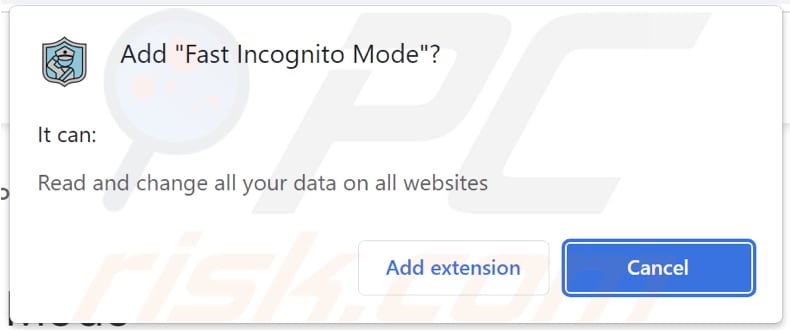
Fast Incognito Mode en détail
Fast Incognito Mode sert de plateforme pour diffuser des publicités indésirables et dérangeantes aux utilisateurs. Les publicités affichées par l'application Fast Incognito Mode peuvent ouvrir diverses pages web. Ces pages peuvent inclure des sites web sponsorisés, des publicités en ligne, des offres promotionnelles ou même des sites web potentiellement malveillants.
Les utilisateurs peuvent être dirigés vers des articles d'appât au clic, des escroqueries par hameçonnage ou des sites qui tentent de recueillir des informations personnelles. En outre, les publiciels pourraient rediriger les utilisateurs vers des pages contenant des programmes indésirables ou d'autres publiciels. Il est donc fortement recommandé de ne pas faire confiance aux publicités provenant de l'application Fast Incognito Mode.
De plus, Fast Incognito Mode a la capacité de lire et de modifier toutes les données sur tous les sites web. Cela implique un niveau significatif d'accès et de contrôle sur les activités de navigation d'un utilisateur. Des autorisations aussi étendues suscitent des inquiétudes quant à la protection de la vie privée et à la sécurité.
Avec un tel niveau d'accès, l'application peut potentiellement collecter des informations sensibles, intercepter les interactions de l'utilisateur, modifier le contenu du site web et éventuellement se livrer à des activités non autorisées.
| Nom | Publicités par Fast Incognito Mode |
| Type de Menace | Publiciel |
| Symptômes | Votre ordinateur devient plus lent que d'habitude, vous voyez des publicités intempestives, vous êtes redirigé vers des sites web douteux. |
| Méthodes de Distribution | Annonces pop-up trompeuses, installateurs de logiciels gratuits (bundling), téléchargements de fichiers torrent. |
| Dommages | Suivi du navigateur Internet (problèmes potentiels de confidentialité), affichage de publicités indésirables, redirections vers des sites web douteux, perte d'informations privées. |
|
Suppression des maliciels (Windows) |
Pour éliminer d'éventuelles infections par des maliciels, analysez votre ordinateur avec un logiciel antivirus légitime. Nos chercheurs en sécurité recommandent d'utiliser Combo Cleaner. Téléchargez Combo CleanerUn scanner gratuit vérifie si votre ordinateur est infecté. Pour utiliser le produit complet, vous devez acheter une licence pour Combo Cleaner. 7 jours d’essai limité gratuit disponible. Combo Cleaner est détenu et exploité par RCS LT, la société mère de PCRisk. |
En savoir plus sur les publiciels
Alors que les publiciels se concentrent principalement sur la diffusion de publicités indésirables, certains logiciels publicitaires peuvent également modifier les paramètres du navigateur à l'insu et sans le consentement de l'utilisateur. Il peut s'agir de modifier le moteur de recherche par défaut, la page d'accueil ou la page du nouvel onglet, ou encore de rediriger les requêtes de recherche vers de faux moteurs de recherche ou d'autres sites web.
Ces modifications non autorisées des paramètres du navigateur et ce comportement intrusif peuvent classer les publiciels dans la catégorie des pirates de navigateurs. D'autres exemples d'applications qui diffusent des publicités sont Pdf download manage, Video Download Assist, et Picture Downloader.
Comment les publiciels se sont-ils installés sur mon ordinateur ?
Les publiciels peuvent être regroupés avec des logiciels légitimes, et les utilisateurs peuvent accepter de les installer par inadvertance sans se rendre compte qu'ils sont inclus. Cela peut se produire lorsque les utilisateurs sélectionnent les options d'installation "Express" ou "Recommandé" qui installent automatiquement des logiciels supplémentaires sans en informer explicitement l'utilisateur.
Une autre méthode courante d'installation des publiciels est la publicité trompeuse et les pop-ups mensongers qui incitent les utilisateurs à cliquer dessus. En outre, la visite de sites web malveillants ou compromis, le téléchargement de fichiers à partir de sources non fiables et le fait de cliquer sur des liens suspects ou des pièces jointes à des courriels peuvent également entraîner l'installation de publiciels.
Comment éviter l'installation d'applications indésirables ?
Téléchargez des logiciels à partir de sources fiables, telles que les sites web officiels et les boutiques d'applications vérifiées. Lors de l'installation d'un logiciel, soyez attentif au processus d'installation. Optez pour l'option d'installation "Personnalisée" ou "Avancée" plutôt que pour l'option par défaut "Express" ou "Recommandée".
Évitez de cliquer sur les publicités et les fenêtres publicitaires intempestives qui vous semblent suspectes, trompeuses ou trop alléchantes. Soyez prudent lorsque vous ouvrez des courriels en pièces jointes ou cliquez sur des liens, en particulier ceux provenant d'expéditeurs inconnus.Si votre ordinateur est déjà infecté par des applications malveillantes, nous vous recommandons de lancer une analyse avec Combo Cleaner Antivirus pour Windows pour les éliminer automatiquement.
Site web douteux faisant la promotion de l'application Fast Incognito Mode :
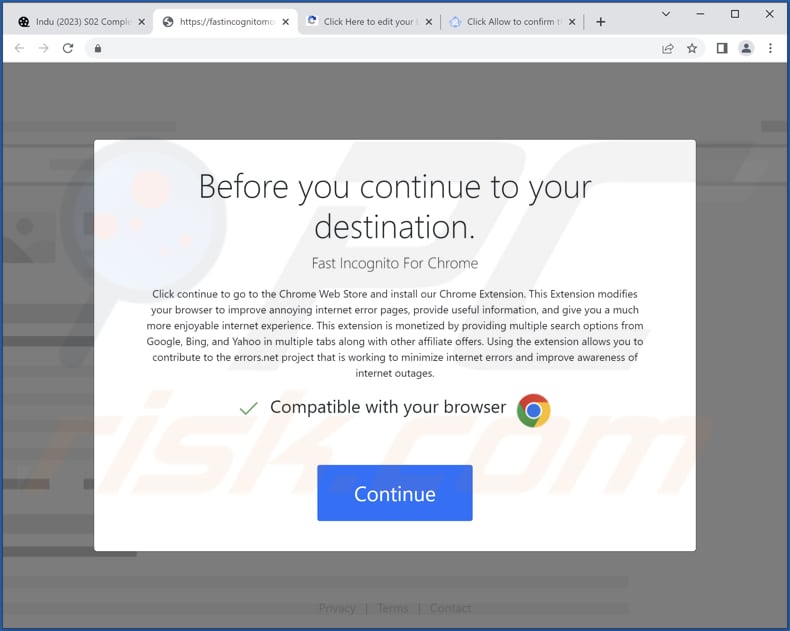
Site web Officiel :
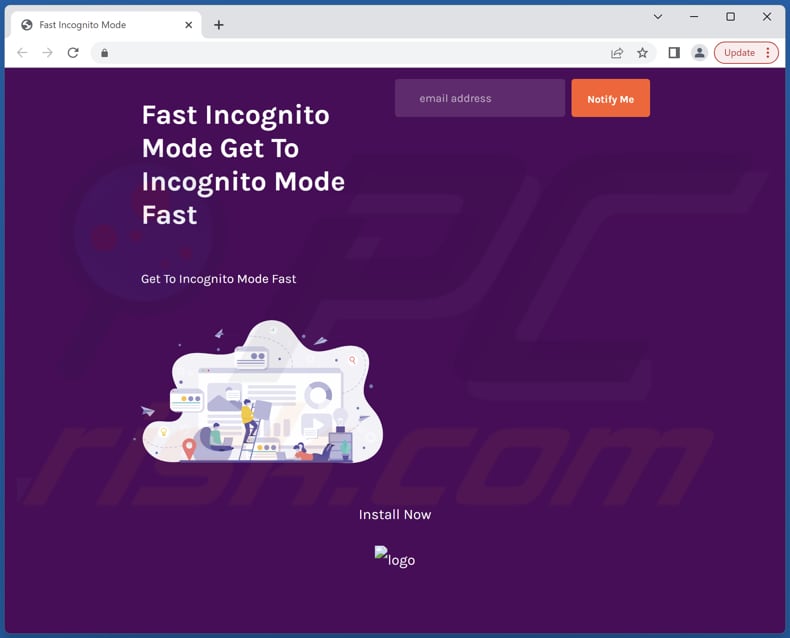
Suppression automatique et instantanée des maliciels :
La suppression manuelle des menaces peut être un processus long et compliqué qui nécessite des compétences informatiques avancées. Combo Cleaner est un outil professionnel de suppression automatique des maliciels qui est recommandé pour se débarrasser de ces derniers. Téléchargez-le en cliquant sur le bouton ci-dessous :
TÉLÉCHARGEZ Combo CleanerEn téléchargeant n'importe quel logiciel listé sur ce site web vous acceptez notre Politique de Confidentialité et nos Conditions d’Utilisation. Pour utiliser le produit complet, vous devez acheter une licence pour Combo Cleaner. 7 jours d’essai limité gratuit disponible. Combo Cleaner est détenu et exploité par RCS LT, la société mère de PCRisk.
Menu rapide :
- Qu'est-ce que Fast Incognito Mode ?
- ETAPE 1. Désinstallez les applications publiciels à l'aide du Panneau de configuration.
- ETAPE 2. Supprimez les plug-ins indésirables de Google Chrome.
- ETAPE 3. Supprimez les extensions de type publiciels de Mozilla Firefox.
- ETAPE 4. Supprimez les extensions malveillantes de Safari.
- ETAPE 5. Supprimez les plug-ins malveillants de Microsoft Edge.
Suppression du maliciel :
Utilisateurs de Windows 10:

Cliquez droite dans le coin gauche en bas de l'écran, sélectionnez le Panneau de Configuration. Dans la fenêtre ouverte choisissez Désinstallez un Programme.
Utilisateurs de Windows 7:

Cliquez Démarrer ("Logo de Windows" dans le coin inférieur gauche de votre bureau), choisissez Panneau de configuration. Trouver Programmes et cliquez Désinstaller un programme.
Utilisateurs de macOS (OSX):

Cliquer Localisateur, dans la fenêtre ouverte sélectionner Applications. Glisser l’application du dossier Applications à la Corbeille (localisé sur votre Dock), ensuite cliquer droite sur l’cône de la Corbeille et sélectionner Vider la Corbeille.
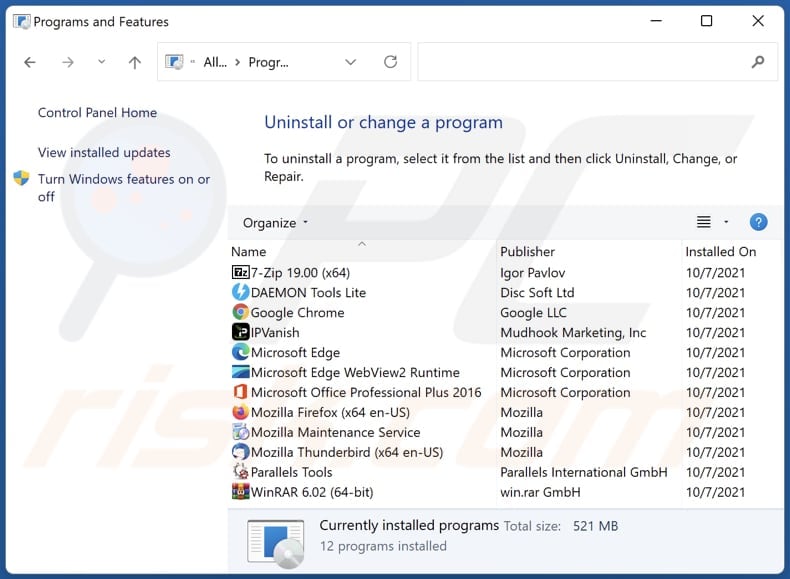
Dans la fenêtre de désinstallation des programmes, recherchez les applications indésirables, sélectionnez ces entrées et cliquez sur "Désinstaller" ou "Supprimer".
Après avoir désinstallé l'application indésirable, analysez votre ordinateur à la recherche de tout composant indésirable restant ou d'éventuelles infections par des maliciels. Pour analyser votre ordinateur, utilisez le logiciel de suppression des maliciels recommandé.
TÉLÉCHARGEZ le programme de suppression des infections malveillantes
Combo Cleaner vérifie si votre ordinateur est infecté. Pour utiliser le produit complet, vous devez acheter une licence pour Combo Cleaner. 7 jours d’essai limité gratuit disponible. Combo Cleaner est détenu et exploité par RCS LT, la société mère de PCRisk.
Supprimez les publiciels des navigateurs internet :
Vidéo montrant comment supprimer les modules complémentaires indésirables du navigateur :
 Supprimez les extensions malveillantes de Google Chrome :
Supprimez les extensions malveillantes de Google Chrome :
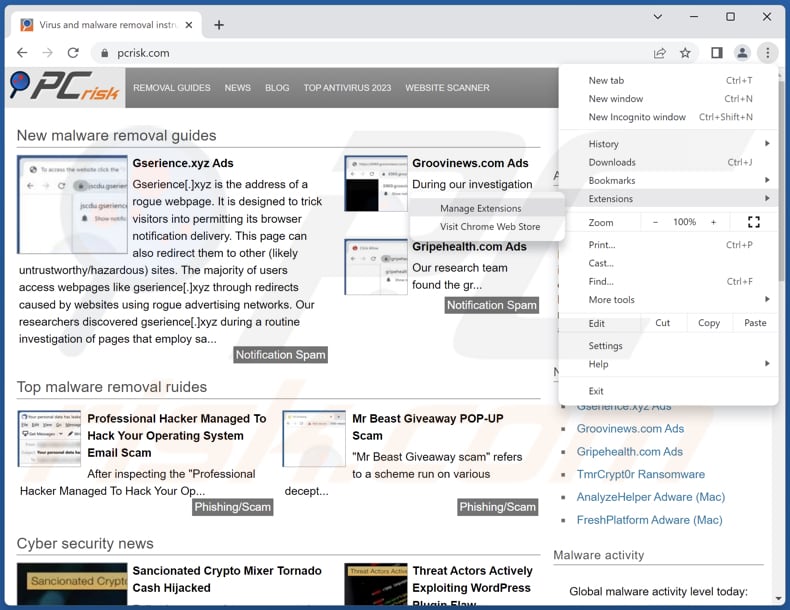
Cliquez sur l'icône du menu Google Chrome ![]() (dans le coin supérieur droit de Google Chrome), sélectionnez "Extensions" et cliquez sur "Gérer les extensions". Localisez "Fast Incognito Mode" ou d'autres extensions suspectes, sélectionnez ces entrées et cliquez sur "Supprimer".
(dans le coin supérieur droit de Google Chrome), sélectionnez "Extensions" et cliquez sur "Gérer les extensions". Localisez "Fast Incognito Mode" ou d'autres extensions suspectes, sélectionnez ces entrées et cliquez sur "Supprimer".
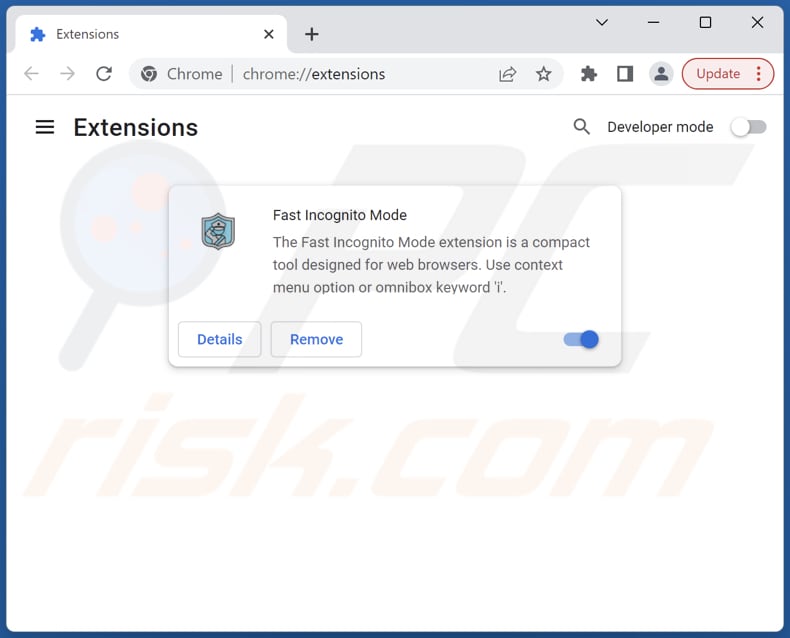
Méthode optionnelle :
Si vous continuez à avoir des problèmes avec le publicités par fast incognito mode, restaurez les paramètres de votre navigateur Google Chrome. Cliquer 'icône du menu Chromel ![]() (dans le coin supérieur droit de Google Chrome) et sélectionner Options. Faire défiler vers le bas de l'écran. Cliquer le lien Avancé… .
(dans le coin supérieur droit de Google Chrome) et sélectionner Options. Faire défiler vers le bas de l'écran. Cliquer le lien Avancé… .

Après avoir fait défiler vers le bas de l'écran, cliquer le bouton Restaurer (Restaurer les paramètres à défaut) .

Dans la fenêtre ouverte, confirmer que vous voulez restaurer les paramètres par défaut de Google Chrome e cliquant le bouton Restaurer.

 Supprimez les plug-ins malveillants de Mozilla Firefox :
Supprimez les plug-ins malveillants de Mozilla Firefox :
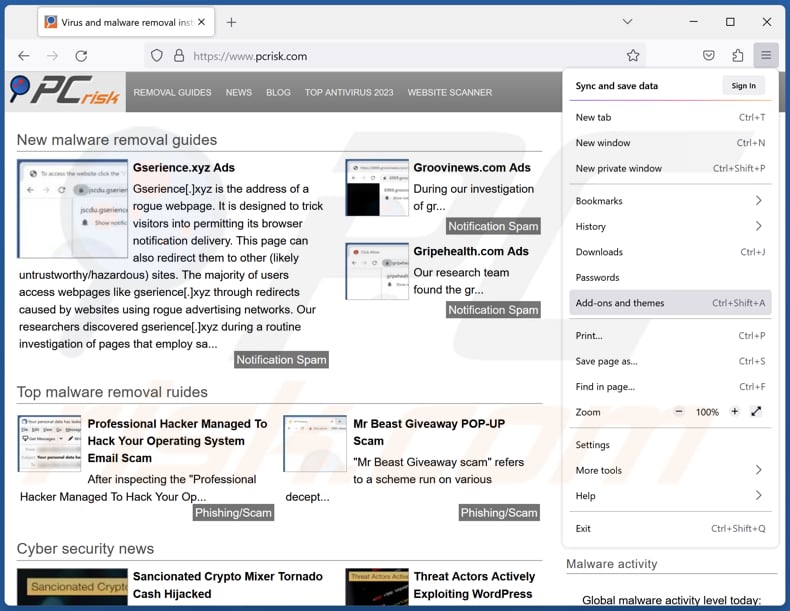
Cliquez sur l'icône du menu Firefox ![]() (dans le coin supérieur droit de la fenêtre principale), sélectionnez "Modules complémentaires et thèmes". Cliquez sur "Extensions", dans la fenêtre ouverte, localisez toutes les extensions suspectes récemment installées, cliquez sur les trois points, puis sur "Supprimer".
(dans le coin supérieur droit de la fenêtre principale), sélectionnez "Modules complémentaires et thèmes". Cliquez sur "Extensions", dans la fenêtre ouverte, localisez toutes les extensions suspectes récemment installées, cliquez sur les trois points, puis sur "Supprimer".
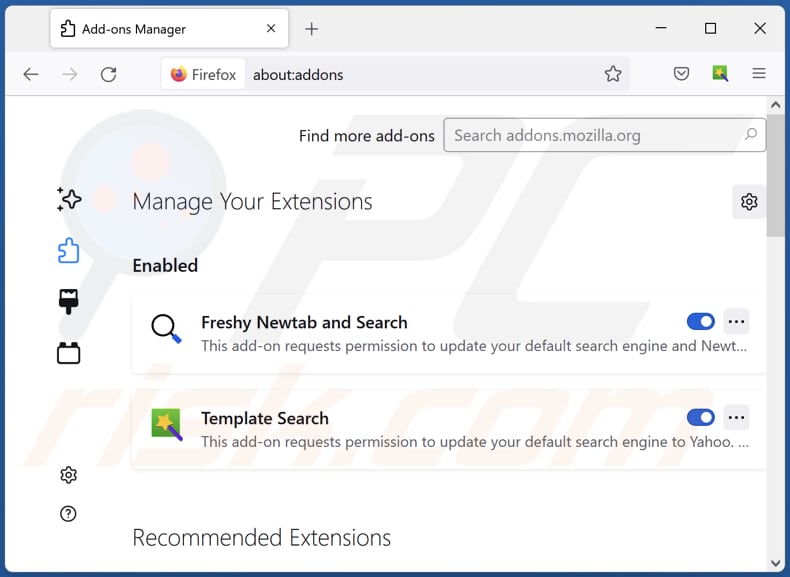
Méthode optionnelle:
Les utilisateurs d'ordinateur qui ont des problèmes avec la suppression des publicités par fast incognito mode peuvent restaurer leurs paramètres de Mozilla Firefox.
Ouvrez Mozilla FireFox, dans le haut à gauche dans la fenêtre principale cliquer sur le menu Firefox, ![]() dans le menu ouvert cliquez sur l'icône Ouvrir le menu d'aide,
dans le menu ouvert cliquez sur l'icône Ouvrir le menu d'aide, ![]()
 Sélectionnez Information de Dépannage.
Sélectionnez Information de Dépannage.

Dans la fenêtre ouverte cliquez sur le bouton Restaurer Firefox.

Dans la fenêtre ouverte, confirmez que vous voulez restaurer les paramètres de Mozilla Firefox à défaut en cliquant sur le bouton Restaurer.

 Supprimer les extensions malicieuses de Safari:
Supprimer les extensions malicieuses de Safari:

Assurez-vous que votre navigateur Safari est actif, cliquer le menu Safari, et sélectionner Préférences....

Dans la fenêtre ouverte cliquer Extensions, trouver toutes les extensions suspicieuses récemment installées, sélectionner-les et cliquer Désinstaller.
Méthode optionnelle:
Assurez-vous que votre navigateur Safari est actif et cliquer sur le menu Safari. À partir du menu déroulant sélectionner Supprimer l’historique et les données des sites web...

Dans la fenêtre ouverte sélectionner tout l’historique et cliquer le bouton Supprimer l’historique.

 Supprimer les extensions malveillantes de Microsoft Edge :
Supprimer les extensions malveillantes de Microsoft Edge :

Cliquez sur l'icône du menu Edge ![]() (dans le coin supérieur droit de Microsoft Edge), sélectionnez "Extensions". Repérez tous les modules d'extension de navigateur suspects récemment installés et cliquez sur "Supprimer" sous leur nom.
(dans le coin supérieur droit de Microsoft Edge), sélectionnez "Extensions". Repérez tous les modules d'extension de navigateur suspects récemment installés et cliquez sur "Supprimer" sous leur nom.

Méthode optionnelle :
Si vous continuez à avoir des problèmes avec la suppression de publicités par fast incognito mode, réinitialisez les paramètres de votre navigateur Microsoft Edge. Cliquez sur l'icône du menu Edge ![]() (dans le coin supérieur droit de Microsoft Edge) et sélectionnez Paramètres.
(dans le coin supérieur droit de Microsoft Edge) et sélectionnez Paramètres.

Dans le menu ouvert des paramètres, sélectionnez Rétablir les paramètres.

Sélectionnez Rétablir la valeur par défaut de tous les paramètres. Dans la fenêtre ouverte, confirmez que vous souhaitez rétablir les paramètres par défaut de Microsoft Edge en cliquant sur le bouton Réinitialiser.

- Si cela ne vous a pas aidé, suivez ces instructions alternatives qui expliquent comment réinitialiser le navigateur Microsoft Edge.
Résumé:
 Habituellement les applications de type logiciel de publicité ou les applications potentiellement indésirables infiltrent les navigateurs Internet de l’utilisateur à travers des téléchargements de logiciels gratuits. Notez que la source la plus sécuritaire pour télécharger un logiciel gratuit est le site web du développeur. Pour éviter l’installation de logiciel de publicité soyez très attentifs quand vous téléchargez et installez un logiciel gratuit. Quand vous installez le programmes gratuit déjà téléchargé choisissez les options d’installation personnalisée ou avancée – cette étape révèlera toutes les applications potentiellement indésirables qui sont installés en combinaison avec votre programme gratuit choisi.
Habituellement les applications de type logiciel de publicité ou les applications potentiellement indésirables infiltrent les navigateurs Internet de l’utilisateur à travers des téléchargements de logiciels gratuits. Notez que la source la plus sécuritaire pour télécharger un logiciel gratuit est le site web du développeur. Pour éviter l’installation de logiciel de publicité soyez très attentifs quand vous téléchargez et installez un logiciel gratuit. Quand vous installez le programmes gratuit déjà téléchargé choisissez les options d’installation personnalisée ou avancée – cette étape révèlera toutes les applications potentiellement indésirables qui sont installés en combinaison avec votre programme gratuit choisi.
Aide pour la suppression:
Si vous éprouvez des problèmes tandis que vous essayez de supprimer publicités par fast incognito mode de votre ordinateur, s'il vous plaît demander de l'aide dans notre forum de suppression de logiciel malveillant.
Publier un commentaire:
Si vous avez de l'information additionnelle sur publicités par fast incognito mode ou sa suppression s'il vous plaît partagez vos connaissances dans la section commentaires ci-dessous.
Source: https://www.pcrisk.com/removal-guides/27172-fast-incognito-mode-adware
Foire Aux Questions (FAQ)
Quels sont les dommages causés par les publiciels ?
Ils peuvent entraîner un afflux de publicités intrusives et dérangeantes, ce qui peut avoir un impact significatif sur l'expérience de l'utilisateur. En outre, les publiciels peuvent compromettre la vie privée des utilisateurs en collectant et en transmettant des informations sensibles sans leur consentement, ce qui représente un risque pour la sécurité des données personnelles. Dans certains cas, les publiciels peuvent également ralentir les performances et la stabilité du système.
Que font les publiciels ?
Les publiciels sont conçus pour afficher des publicités indésirables, souvent des pop-ups, des bannières ou des publicités in-text, sur l'ordinateur ou l'appareil mobile de l'utilisateur.
Comment les publiciels génèrent-ils des revenus ?
La principale source de revenus des développeurs de publiciels est généralement générée par la promotion de divers produits, sites web ou services. Une part importante de ces revenus provient de programmes d'affiliation, dans le cadre desquels les développeurs perçoivent des commissions pour avoir généré du trafic ou des ventes auprès de partenaires affiliés.
Combo Cleaner supprimera-t-il le publiciel Fast Incognito Mode ?
La suppression manuelle peut ne pas être totalement efficace, car certains fichiers peuvent rester cachés dans le système.
Partager:

Tomas Meskauskas
Chercheur expert en sécurité, analyste professionnel en logiciels malveillants
Je suis passionné par la sécurité informatique et la technologie. J'ai une expérience de plus de 10 ans dans diverses entreprises liées à la résolution de problèmes techniques informatiques et à la sécurité Internet. Je travaille comme auteur et éditeur pour PCrisk depuis 2010. Suivez-moi sur Twitter et LinkedIn pour rester informé des dernières menaces de sécurité en ligne.
Le portail de sécurité PCrisk est proposé par la société RCS LT.
Des chercheurs en sécurité ont uni leurs forces pour sensibiliser les utilisateurs d'ordinateurs aux dernières menaces en matière de sécurité en ligne. Plus d'informations sur la société RCS LT.
Nos guides de suppression des logiciels malveillants sont gratuits. Cependant, si vous souhaitez nous soutenir, vous pouvez nous envoyer un don.
Faire un donLe portail de sécurité PCrisk est proposé par la société RCS LT.
Des chercheurs en sécurité ont uni leurs forces pour sensibiliser les utilisateurs d'ordinateurs aux dernières menaces en matière de sécurité en ligne. Plus d'informations sur la société RCS LT.
Nos guides de suppression des logiciels malveillants sont gratuits. Cependant, si vous souhaitez nous soutenir, vous pouvez nous envoyer un don.
Faire un don
▼ Montrer la discussion